Чтобы включить функцию выставления счета из EnvyCRM, необходимо перейти в раздел «Настройки» — «Общие» — «Дополнительные» в своей crm системе. Затем пролистайте вниз и включите ползунок «Выставление счетов на оплату» .
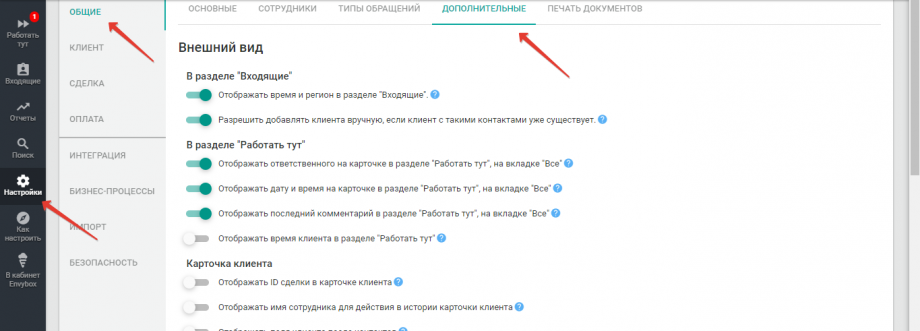
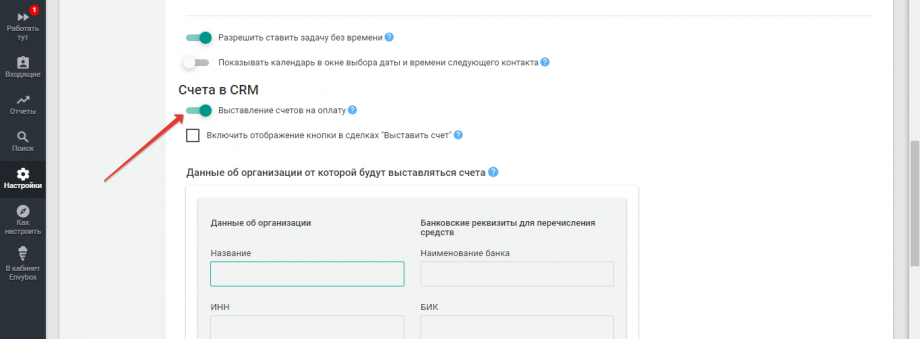
После включения переключателя, установите признак «Включить отображение кнопки в сделках «Выставить счет»», добавьте информацию об организации, от лица которой будет производится выставление счетов

И нажмите кнопку «Сохранить». В случае необходимости Вы можете указать несколько организаций для выставления счетов.

После добавления информации об организации страница с настройками будет выглядеть следующим образом:

В данном разделе настроек Вы можете также редактировать информацию об организации и, в случае необходимости, удалить её.

После выполнения всех настроек в карточке клиента появится дополнительно кнопка «Выставить счет»

При нажатии на кнопку у Вас появится форма для ввода информации о Вашем покупателе и товарах или услугах, которые он приобретает.

Если у Вас указано несколько организаций, Вы сможете выбрать от какой организации выставляется счет

После первого ввода информации о покупателе и товаре, CRM-система запомнит введенные значения и при последующем вводе предложет Вам выбрать сохраненное значение из списка.




Вы можете указать несколько товаров и услуг, которые приобретает Ваш клиент, для этого необходимо нажать на кнопку «Добавить позицию», также Вы можете удалить информацию о ненужном товаре или услуге. После заполнения всей необходимой информации нажмите на кнопку «Выставить счет»

После добавления информации о счете, его можно распечатать, предварительно посмотрев, скачать, указать информацию, что счет оплачен, редактировать его или удалить в случае необходимости.
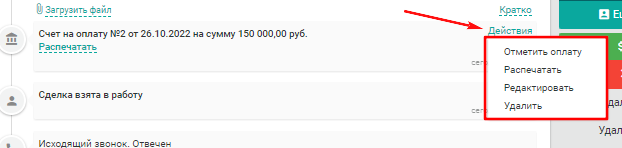
Если Вы выберите для счета действие «Отметить оплату», то у Вас дополнительно появится статус «Оплачен»
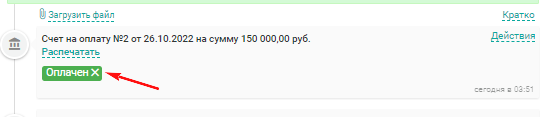
При выборе «Распечатать» у Вас откроется окно выбора действий со счётом, который Вы сможете предварительно просмотреть и распечатать прямо из окна браузера, а так же скачать на ПК.
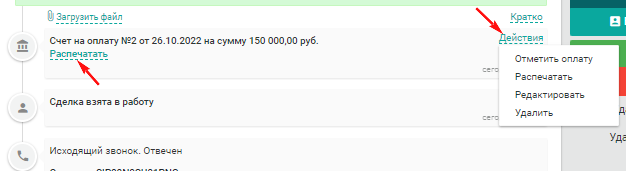
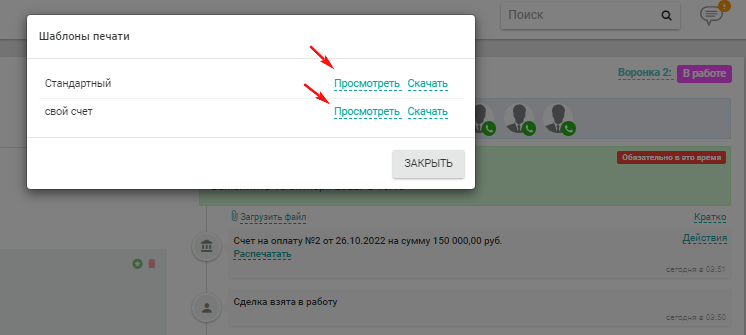
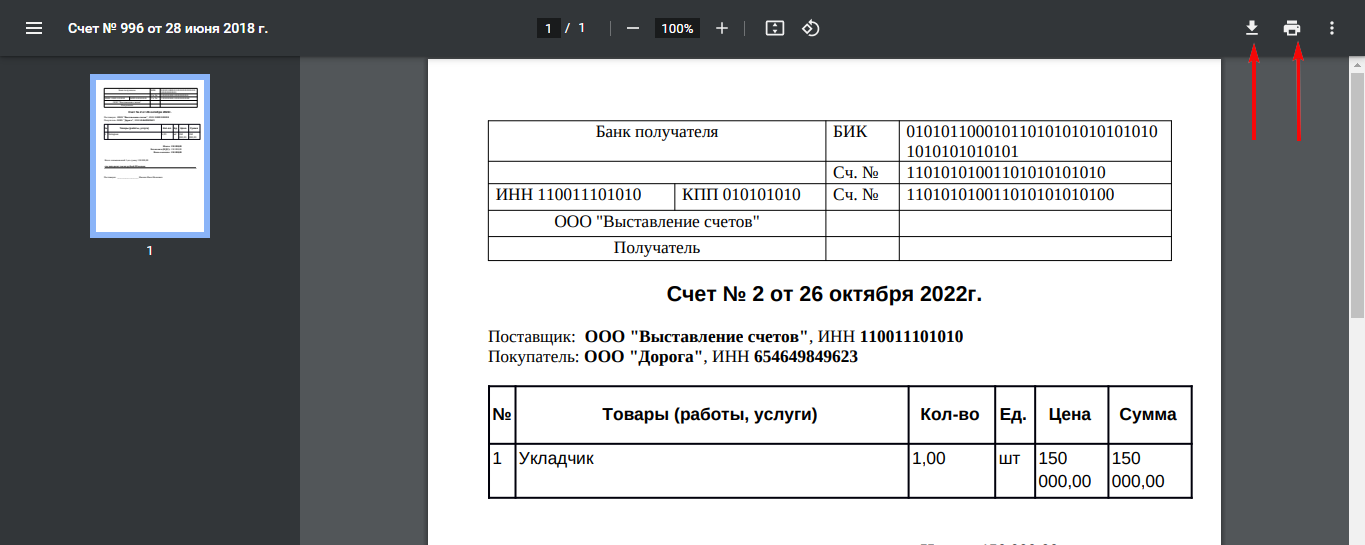
Также Вы можете загрузить печать и подпись, которая автоматически будет указываться при выставлении счета из ЕnvyCRM.
Для удобного поиска и обработки счетом Вы можете использовать раздел Поиск — Счета в EnvyCRM.
Раздел отображает все счета, выставленные из CRM, с возможностью их печати, выгрузки, а также массового изменения статуса оплаты. Также доступен поиск по номеру счета и удобная фильтрация по данным покупателя, поставщика, дате выставления, сумме и статусу оплаты.
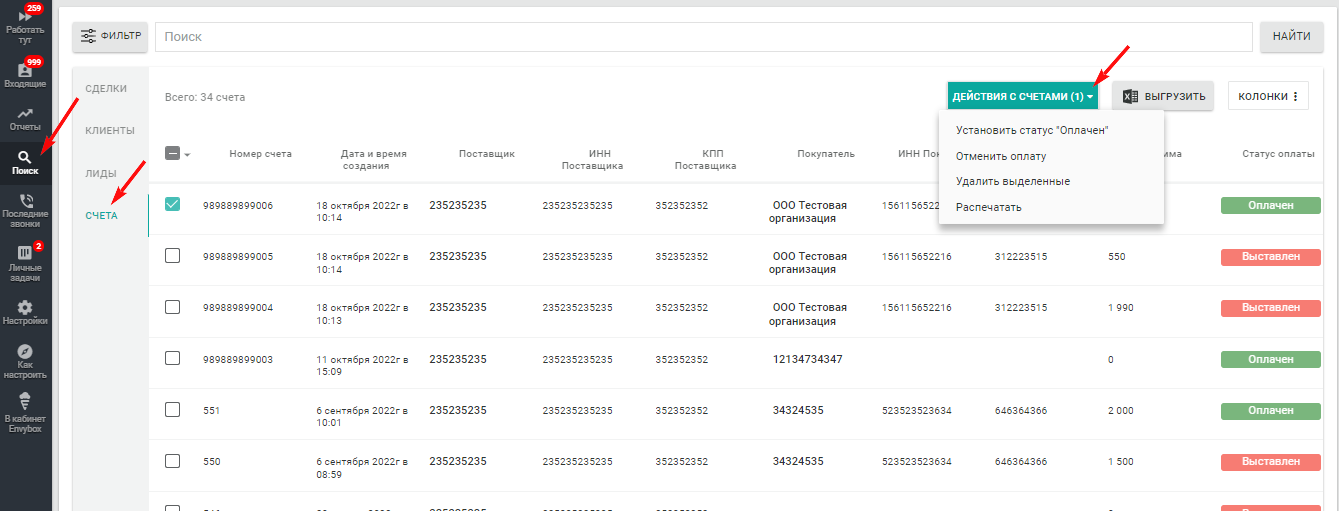

Здравствуйте, пару вопросов по формированию счета
1. Как можно добавить Примечание в счете?
2. Как можно добавить свой номер счета (с префиксом)?
3. Имеется ли возможность добавить логотип компании на счет?
4. Можно ли в выпадающем списке сделать пункт отправить письмо со счетом? Что не сохранять его на компьютер, создавать отдельно письмо, вставлять счет и т.д., укоротить процедуру формирования и отправки счета?
Добрый день! Простите за ожидание ответа! Спасибо Вам за обращение!
1. Добавить примечание можно в разделе Настройки-Общие-Печать документов, прилагаю скрин: http://prntscr.com/r91aak , http://prntscr.com/r91aho
2. К сожалению, такой возможности нет, передали в доработки нашего сервиса.
3. Прилагаю Вам скрин, как можно загрузить Логотип: http://prntscr.com/r91cb3
4. К сожалению, такой возможности нет, передали в доработки нашего сервиса.